Решение проблем с запуском Roblox в Windows 10
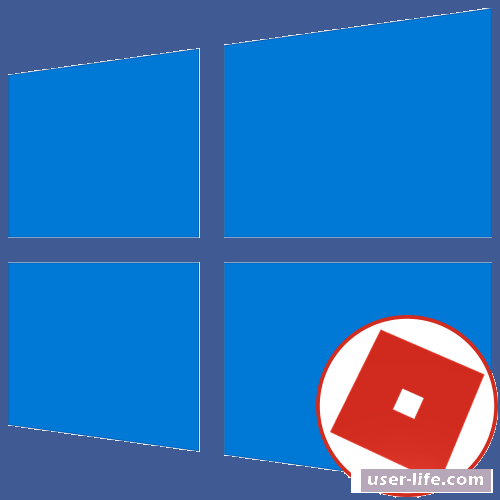
Проблемы с запуском Roblox на компьютере с Windows 10 встречаются редко, но когда они возникают, многие пользователи даже не могут понять причину проблемы. В сегодняшней статье мы рассмотрим решения этой проблемы по очереди, начиная с самых эффективных и простых в реализации.
Способ 1: Установка вспомогательных библиотек
Операционная система Windows имеет библиотеки, содержащие множество дополнительных файлов, и большинство приложений требуют установки этих библиотек для нормального функционирования. Если эти файлы отсутствуют, у программы могут возникнуть трудности с запуском, как в сегодняшней проблеме. В этом случае вам необходимо посетить официальный сайт по ссылке ниже и загрузить рекомендуемые компоненты. После их установки вы сможете попробовать перезапустить игру.
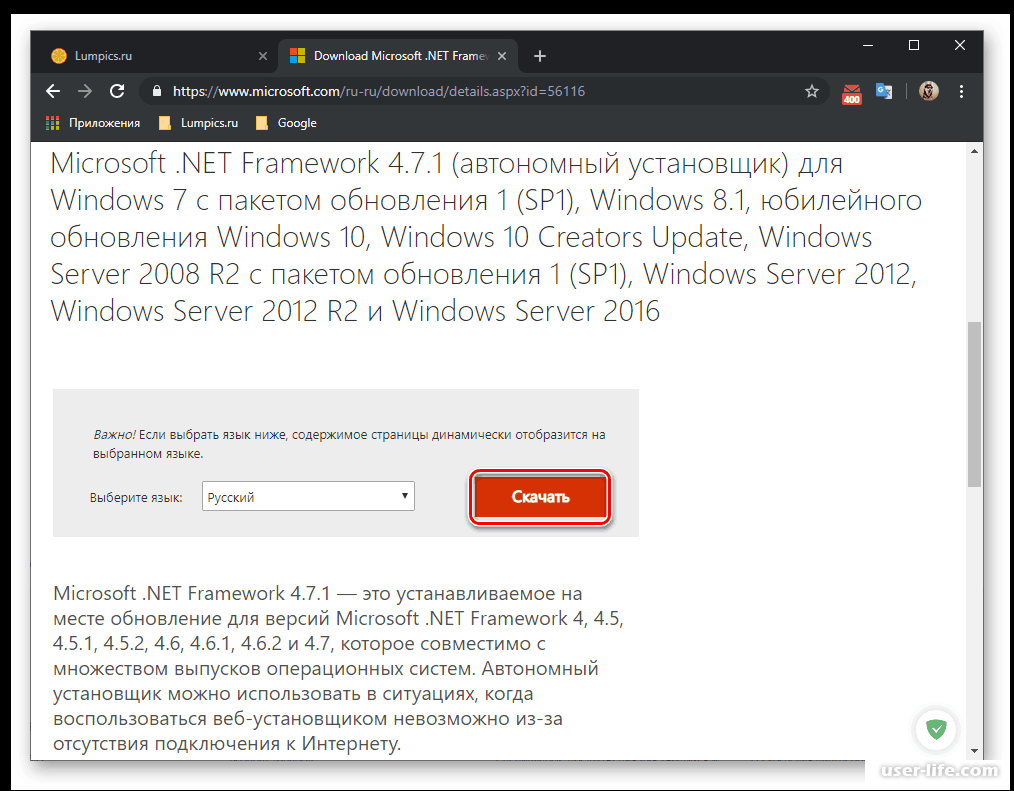
Скачать Microsoft Visual C++ / Скачать Microsoft .NET Framework
Подробнее: Как обновить NET Framework до последней версии
Существует известная библиотека под названием DirectX , которая встроена в Windows 10 по умолчанию, но иногда она работает некорректно и может вызвать проблемы с запуском программного обеспечения. Эту ситуацию можно решить переустановкой библиотеки, но рекомендуется сначала попробовать другие методы и, если вы заметите, что они не работают, вернуться к руководству по переустановке DirectX для проверки.
Читать далее: Переустановка и добавление недостающих компонентов DirectX в Windows 10
Способ 2: Установка последних системных обновлений
Хотя этот метод редко бывает эффективным, он прост в применении и иногда необходим, поскольку операционная система часто работает некорректно из-за отсутствия важных обновлений. Проверьте наличие обновлений вручную и установите их, если они обнаружены. При установке обновлений возникают некоторые трудности, которые также необходимо решить. Для получения дополнительной информации об установке обновлений системы перейдите по ссылкам ниже и ознакомьтесь с другими инструкциями на нашем сайте.
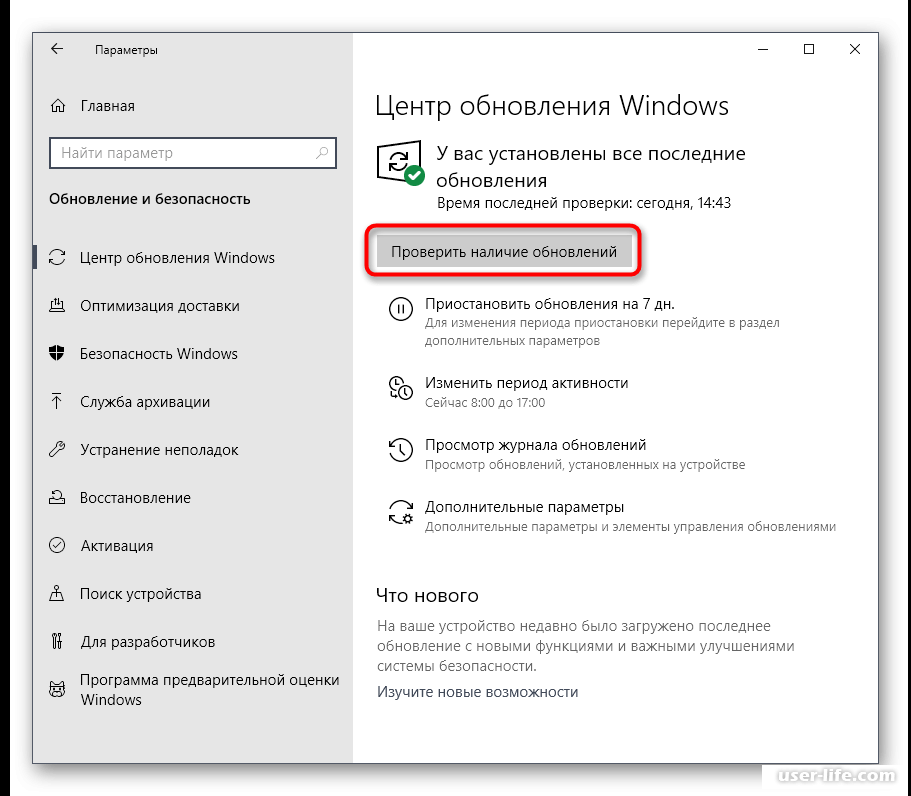
Подробнее: Установите обновления Windows 10
Способ 3: Отключение антивируса и брандмауэра
Сторонние антивирусы и встроенный брандмауэр в Windows могут негативно влиять на некоторые программы и препятствовать их нормальной работе, что может повлиять на Roblox. Единственный способ проверить причину этого - временно отключить всю защиту, что делается пользователем вручную. Чтобы понять, как отключить наиболее популярные сторонние антивирусы и встроенные брандмауэры в Windows 10 , ознакомьтесь с приведенными ниже шагами.
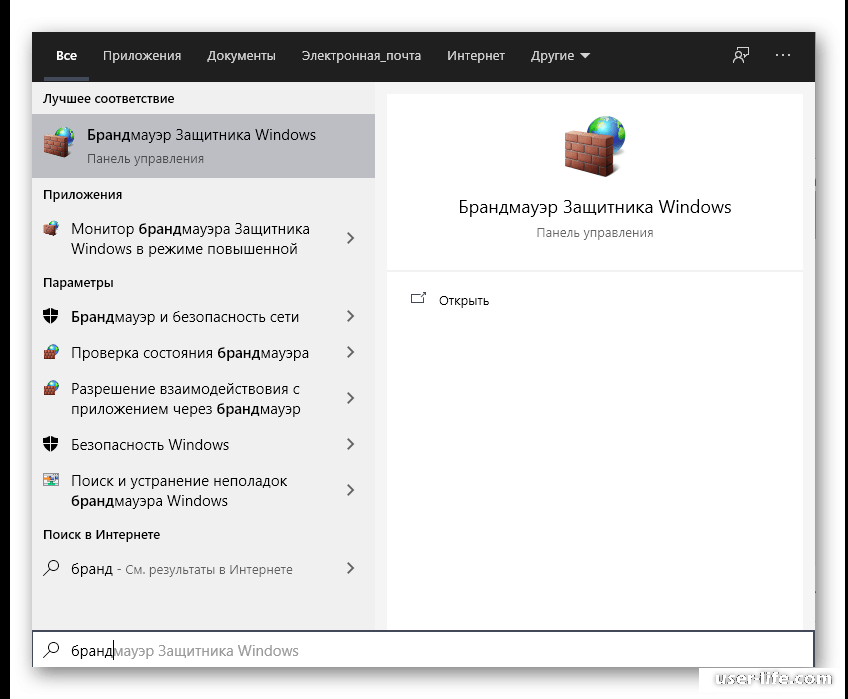
Подробнее:
Как отключить брандмауэр в Windows 10
Отключение антивируса
Затем попробуйте запустить игру снова. Если все работает нормально, вы можете отключить антивирус и брандмауэр, но это не всегда рекомендуется. Самый простой способ установить исключение - добавить в него Roblox . В этом случае он будет игнорироваться при запуске, и у вас не будет проблем с этим приложением в будущем.
Подробнее:
Добавление программ в исключения брандмауэра Windows 10
Добавление программ в исключения антивируса
Как добавить файл в исключения Антивируса
Способ 4: Настройки свойств браузера
В Windows 10 встроен Internet Explorer, который многие игры и программы используют для подключения к серверам и для других целей. Насколько нам известно, Roblox работает с использованием интернет-соединения и предполагает взаимодействие с веб-браузером. Первые проблемы иногда могут быть вызваны путаницей со стандартными функциями браузера, поэтому рекомендуется сбросить настройки по умолчанию и проверить, вот как это делается.
Откройте "Пуск" и найдите классическое приложение "Панель управления".
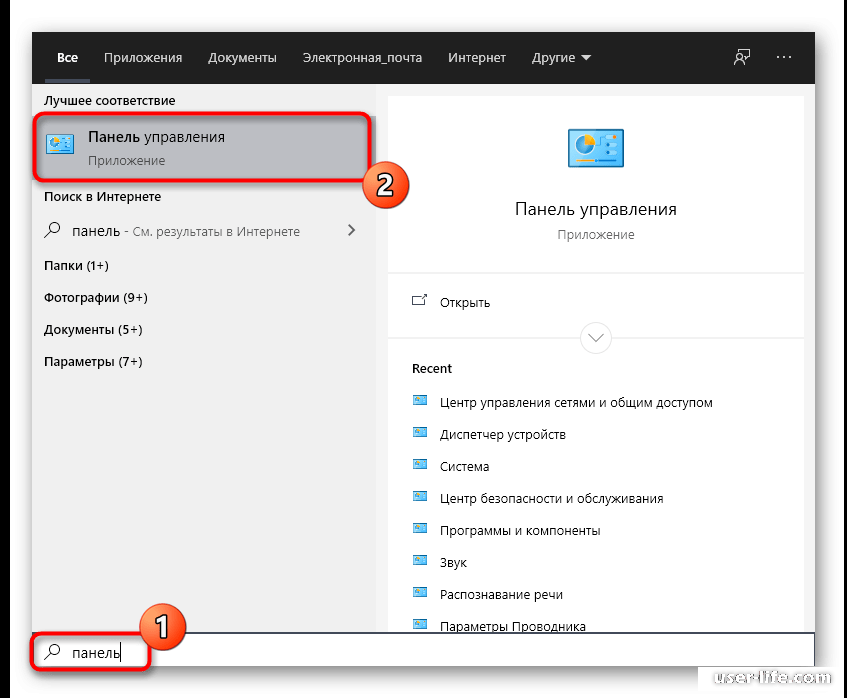
В открывшемся меню вас интересует категория 'Свойства браузера'.
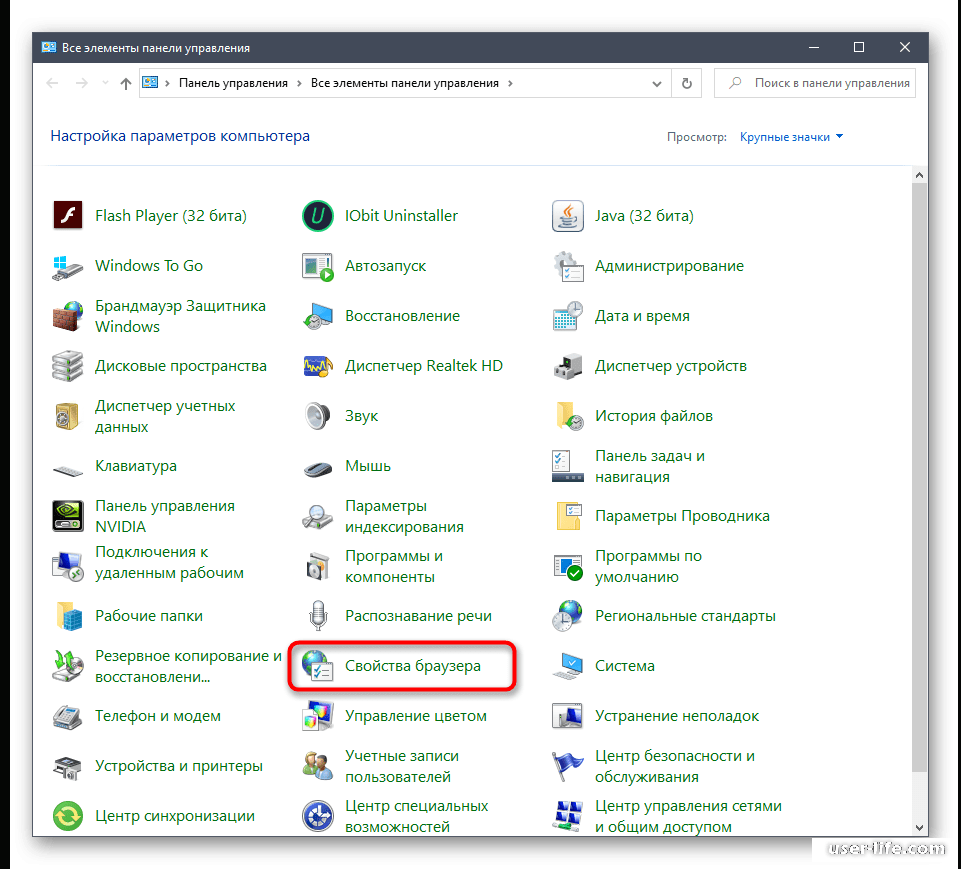
Когда вы откроете окно "Свойства: интернет", перейдите на вкладку "Дополнительно".
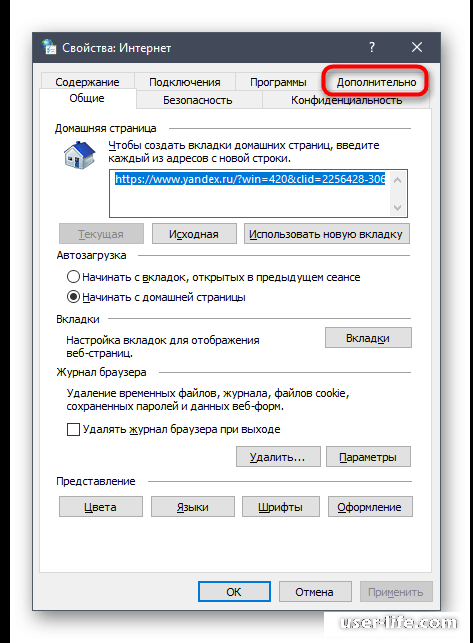
Нажав здесь кнопку "Сброс", вы вернете все настройки Internet Explorer к значениям по умолчанию.
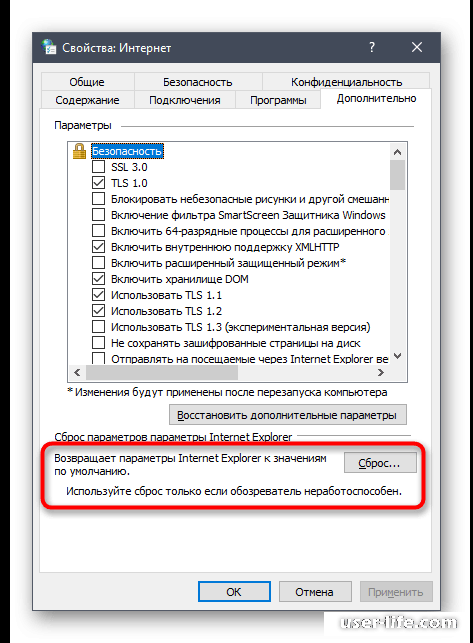
Также рекомендуется проверить настройки безопасности, перейдя на соответствующие вкладки.
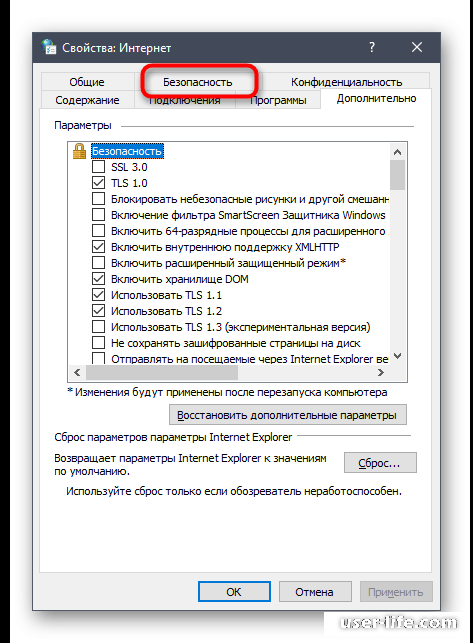
Переместите ползунок, чтобы изменить настройки безопасности зоны. Используйте текущую настройку в качестве ориентира: если уровень высокий, понизите его или наоборот.
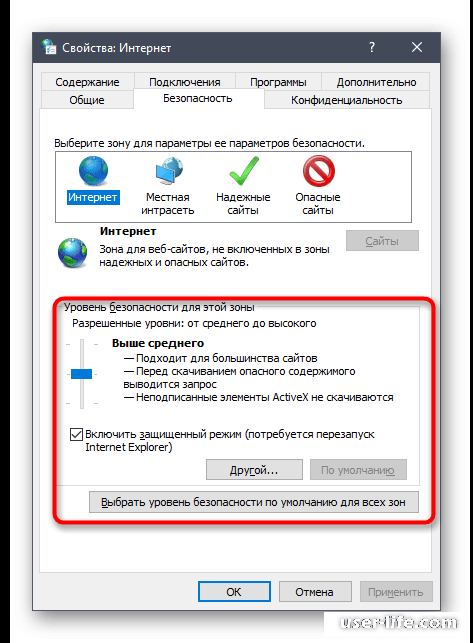
В крайнем случае, вы можете добавить официальный сайт Roblox в качестве надежного источника, нажав на специальную кнопку.
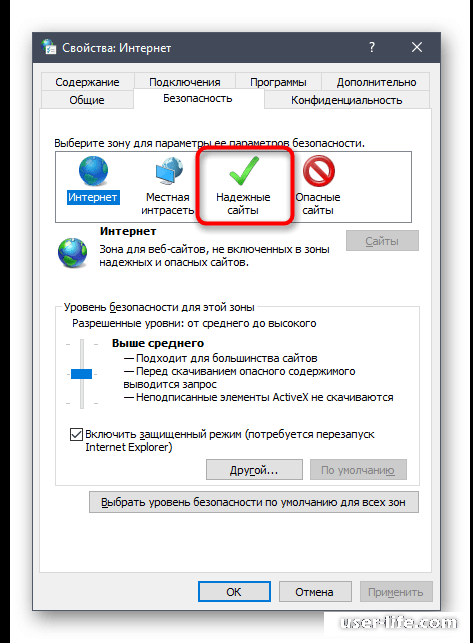
В открывшейся форме щелкните на узле www.roblox.com を入力し、"追加 ".
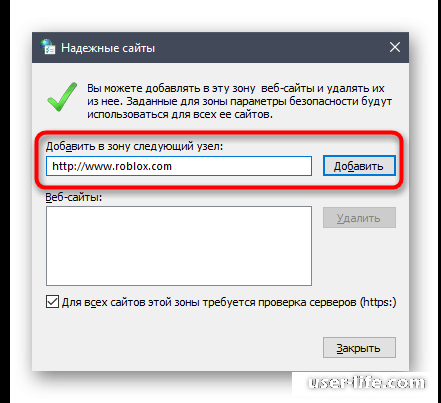
После этого рекомендуется перезагрузить компьютер, чтобы все изменения вступили в силу. После этого не забудьте снова запустить Roblox.
Способ 5: Проверка прокси-соединения
Некоторые пользователи намеренно или случайно включают прокси на своих компьютерах, что напрямую влияет не только на качество соединения, но и на производительность приложений, подключенных к интернету. Поскольку вы уже знаете, что Roblox является такой игрой, активный режим прокси может повлиять на ее запуск. Мы рекомендуем отключить его навсегда или временно, чтобы понять, почему это происходит.
Откройте меню "Пуск" и отобразите меню "Настройки".
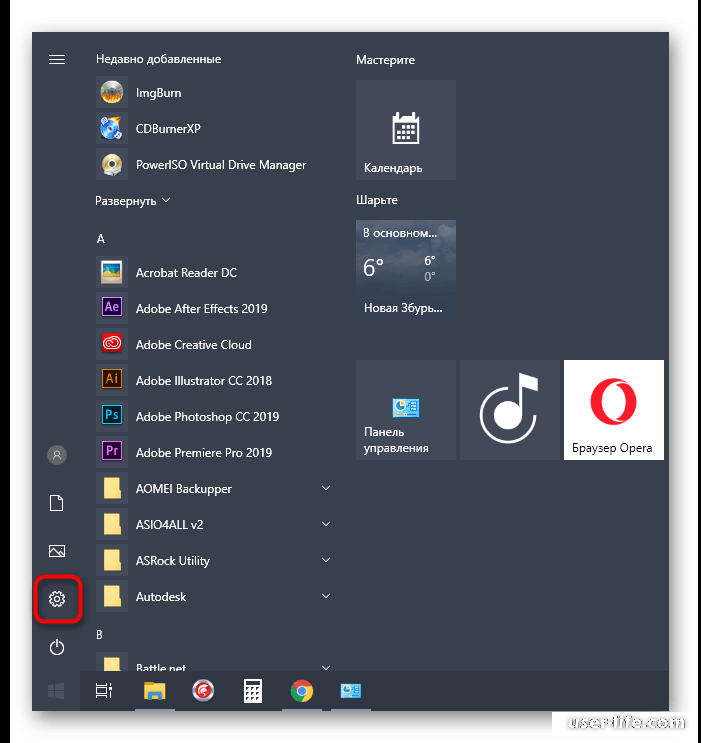
Здесь нажмите на кнопку "Сеть и Интернет".
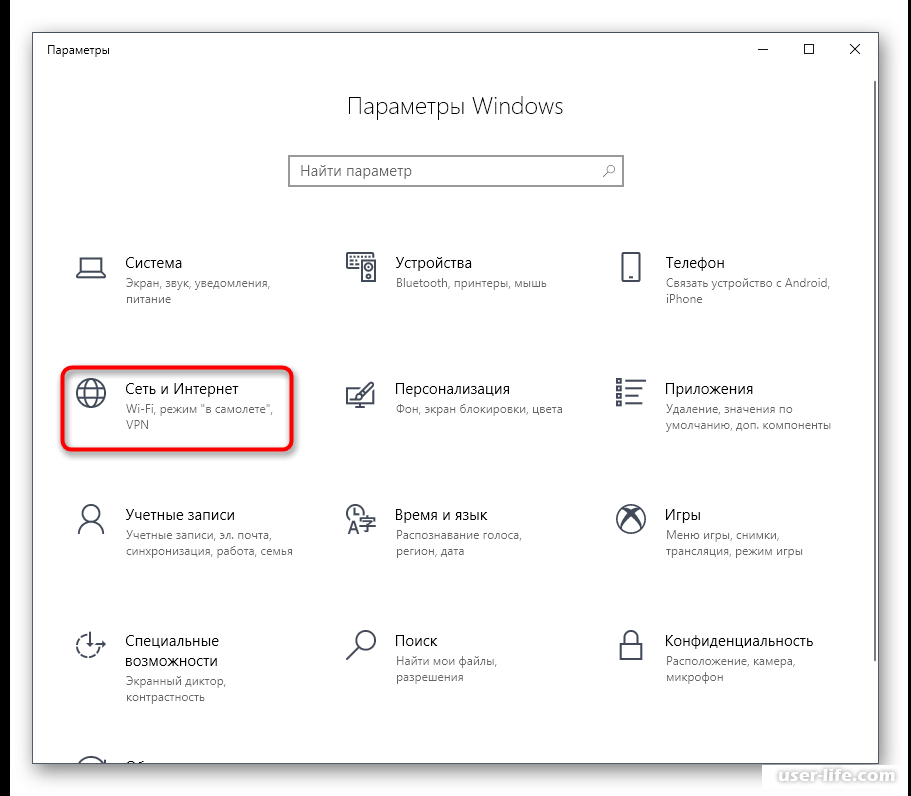
На левой панели найдите "Прокси-серверы".
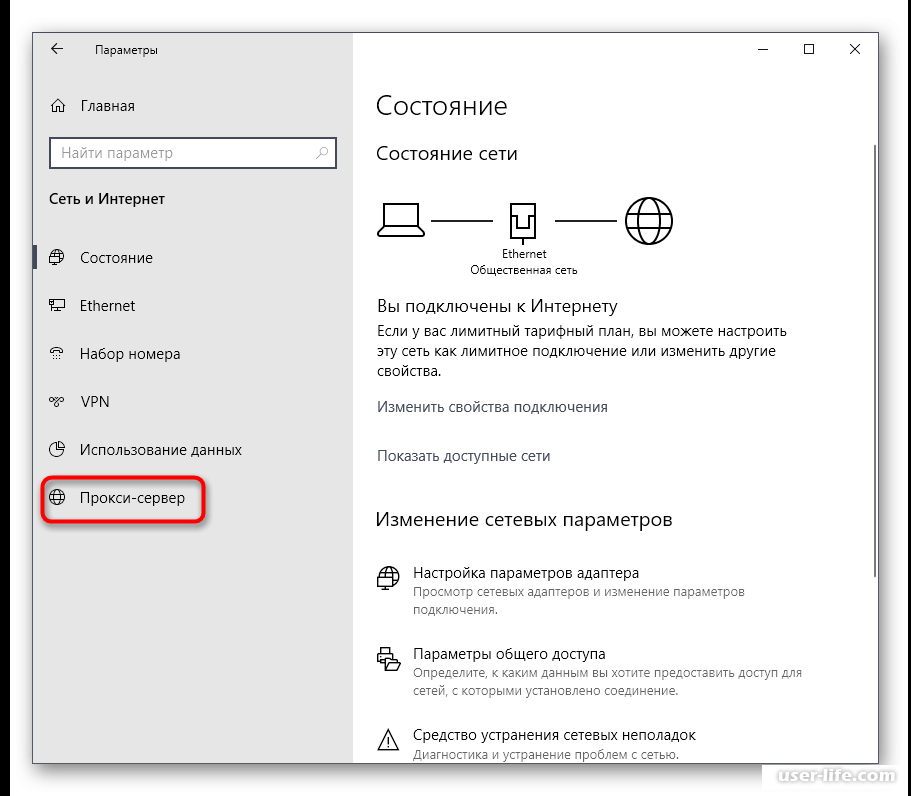
Установите ползунок 'Использовать прокси-сервер' в положение 'Выкл'.
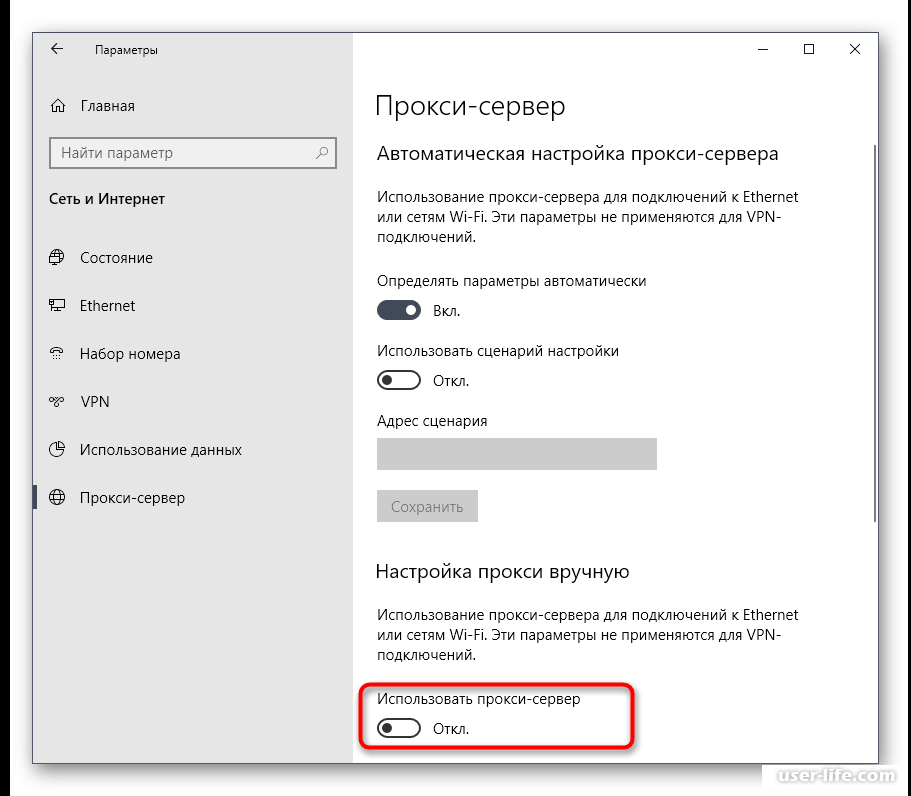
В большинстве случаев настройки подключения обновляются сразу после отключения прокси, но рекомендуется повторно подключиться к используемой сети, чтобы убедиться в правильности новых настроек.
Способ 6: Проверка даты и времени
Текущая системная дата и время существенно влияют на работу некоторых приложений, связанных с Интернетом. Проблемы с запуском игр или функциональностью могут быть связаны с тем, что пользователь имеет неправильные настройки или по какой-то причине запутался. Рекомендуется сверить сетевое время с системным, чтобы убедиться в правильности настроек. Если это не так, измените их самостоятельно, выполнив следующие действия.
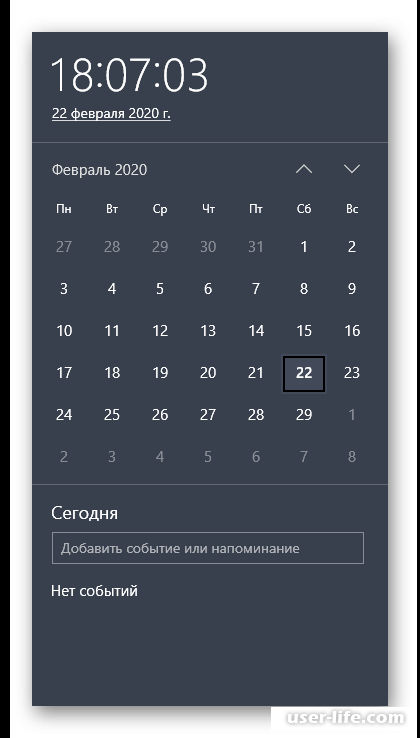
Подробнее читайте здесь: Как поменять время на Виндовс 10
Это те исправления Roblox, о которых я хотел поговорить сегодня. В заключение, если ни одно из них не работает, попробуйте переустановить игру, так как это может быть связано с ошибкой при установке.
Рейтинг:
(голосов:2)
Не пропустите похожие инструкции:
Комментариев пока еще нет. Вы можете стать первым!
Популярное
Авторизация






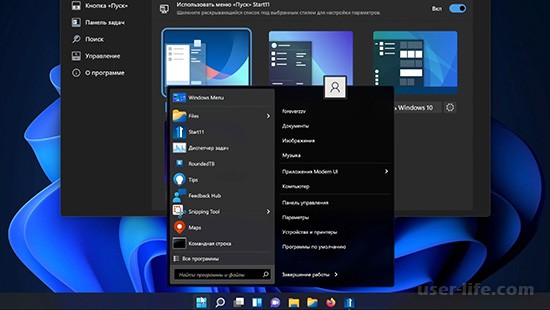



























Добавить комментарий!